
如果你是強迫症患者,那你一定愛死今天這篇教學。
在使用Word排版過程中,每當看到文檔中在各種各樣的標記,如,標題前有小黑頭、段落後的回車換行符以及頁面角落中的直角標記. .....雖然,這些標記在印刷的時候並不會顯示,但是處女座和強迫症患者們看著應該無法忍受滿篇的障礙物,有木有?
每當這時候,大家應該都會想將它們給去除吧!那麼,今天這篇文章絕對是處女座和強迫症患者的福音,透過下面的幾個小技巧,絕對能讓你的Word文檔整潔又舒爽。
1、隱藏標題前的小「黑頭」
#在Word中,當我們為文字套用標題1、標題2樣式後,文本前將會產生一個小“黑頭”,如下圖所示。
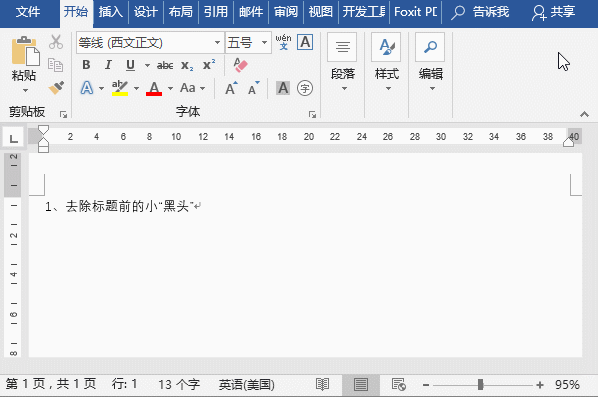
要如何去除這個小「黑頭」呢?操作方法如下:
選取帶有小「黑頭」的標題文本,右鍵選擇段落,在開啟的對話方塊中選擇「換行和分頁」選項卡,然後在「分頁」欄中取消勾選「與下段同頁」和「段中不分頁」複選框,點選「確定」按鈕,即會發現標題前的小「黑頭」已經消失了。
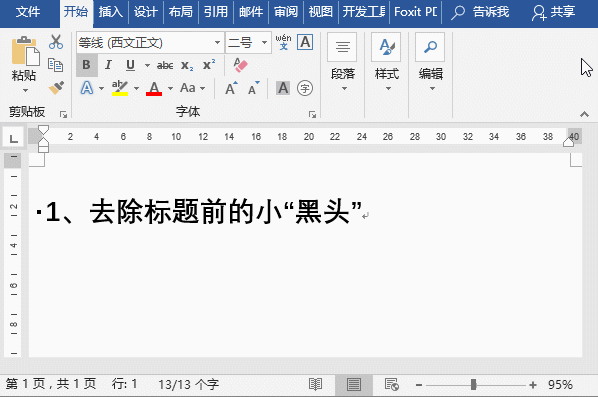
2、隱藏硬回車換行符號
在文件中,當一段文字輸入完畢後,需要另起一行輸入時,我們常會按【Enter】進行換行,這時會即會出現一個硬回車換行符。有時,為了版面的美觀和整潔,我們可以將這些硬回車換行符隱藏。具體方法如下:
點選【工具】-【選項】指令,開啟「Word 選項」對話框,選擇「顯示」選項卡,在「永遠在螢幕上顯示這些格式標記」欄中取消勾選取「段落標記」複選框,點選」確定「按鈕即可隱藏硬回車換行符了。
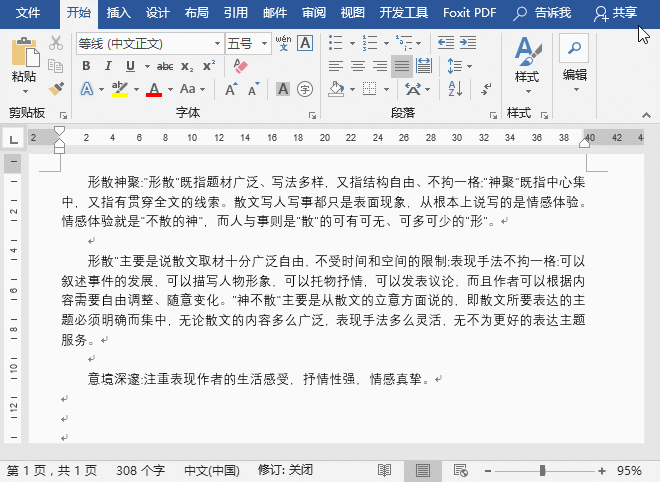
註:在「始終在螢幕上顯示這些格式標記」欄中常見的格式標記還包括空格、製表位、物件位置等多種文件常見的基礎格式,取消勾選其中某一個或幾個格式標記選項,即可隱藏對應的格式標記。
技巧提示:點選【開始】-【段落】群組中的「顯示/隱藏編輯標記」按鈕或直接按【Ctrl shift 8】組合鍵即可將其隱藏。
3、隱藏頁面四角L形(直角)標籤
預設情況下,Word頁面的四個角落都會有L形(直角)標記,如果你覺得它有礙閱覽文檔,我們可以將其隱藏。
點選【工具】-【選項】指令,開啟「Word 選項」對話框,選擇「進階」選項卡,在「顯示文件內容」欄中取消勾選「顯示裁切標記」複選框,選擇「進階」選項卡,在「顯示文件內容」欄中取消勾選「顯示裁切標記」複選框,點選」確定「按鈕即可隱藏頁面四角L形(直角)標記。
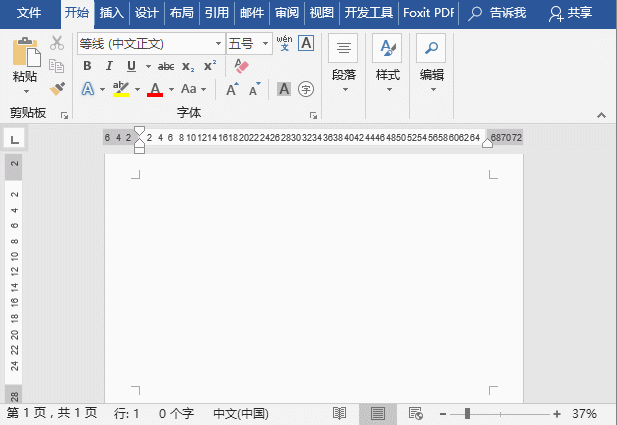
推薦教學:《Word教學》
以上是實用Word技巧分享:幾個讓文件整齊又舒爽的小技巧的詳細內容。更多資訊請關注PHP中文網其他相關文章!




